مەزمۇن جەدۋىلى
دەرسلىكتە Excel دىكى تاختاينى توڭلىتىشنىڭ تېز ئۇسۇللىرى كۆرسىتىلدى. باش قۇر ياكى / ۋە بىرىنچى ئىستوننى تېز قۇلۇپلاشنى ئۆگىنىسىز. Excel نى تۆۋەنگە ياكى ئوڭغا سىيرىغاندا ھەمىشە مەلۇم قۇر ياكى / ۋە ستونلارنى كۆرسىتىش ئۈچۈن بىرلا ۋاقىتتا بىر قانچە تاختىنى قانداق توڭلىتىشنى كۆرىسىز. بۇ كۆرسەتمىلەر Excel 365 ، 2021 ، 2019 ، 2016 ، 2013 ، 2010 ۋە 2007-يىللىرىدىكى بارلىق زامانىۋى نۇسخىلاردا ئىشلەيدۇ. ھەر بىر ۋاراق 16 مىڭدىن ئارتۇق ئىستون. ھېچكىم ئۇنى چەكتىن ئاشۇرۇۋەتمەيدۇ ، ئەمما خىزمەت جەدۋىلىڭىزدە ئون ياكى نەچچە يۈز قۇر بولسا ، تۆۋەنكى تۈرلەرنى كۆرۈش ئۈچۈن تۆۋەنگە سىيرىلغاندا ئۈستۈنكى قۇردىكى ئىستون ماۋزۇلىرى يوقىلىدۇ. خۇشخەۋەر شۇكى ، Excel دىكى تاختاينى توڭلىتىش ئارقىلىق بۇ قولايسىزلىقنى ئاسانلا ئوڭشىيالايسىز. تۆۋەندە سىز Excel نەشرىدىكى ھەر قانداق ئىشلەيدىغان تەپسىلىي قەدەم باسقۇچلارنى تاپالايسىز. جەدۋەلنى ئاستىغا سۈرگەندە بىرىنچى قۇر ئىستون ماۋزۇلىرىنى كۆرۈڭ. ئەمما بەزىدە ئېلېكترونلۇق جەدۋىلىڭىزدە بىر نەچچە ئۈستۈنكى قۇردا مۇھىم ئۇچۇرلار بولۇشى مۇمكىن ، ھەممىنى توڭلىتىشىڭىز مۇمكىن. تۆۋەندە سىز ھەر ئىككى خىل ئەھۋالنىڭ قەدەم باسقۇچلىرىنى تاپالايسىز.
Excel
دىكى ئۈستۈنكى قۇر (باش قۇر) نى قانداق توڭلىتىش كېرەكماۋزۇ قۇرنى كۆرسىتىڭ ، كۆرۈش بەتكۈچىگە كىرىپ ، توڭلىتىش تاختىسىنى & gt; ئۈستى قۇرنى توڭلىتىش نى چېكىڭ. شۇنداق ، ئۇ ناھايىتى ئاددىي :) 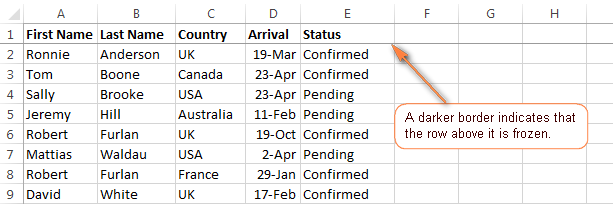
كۆرسەتمىلەر:
- ئەگەر سىز Excel جەدۋىلى بىلەن ئىشلەۋاتقان بولسىڭىز ، بىرىنچى قۇرنى قۇلۇپلاشنىڭ ھاجىتى يوق ، چۈنكى جەدۋەل ماۋزۇسى ئۈستەل ئۈستىدە ھەمىشە مۇقىم ھالەتتە تۇرىدۇ ، ئۈستەلدە قانچە قۇر تۆۋەنگە قارىسىڭىزمۇ بولىدۇ. دەرسلىك پايدىلىق - Excel نىڭ قۇر ۋە ستون ماۋزۇلىرىنى قانداق بېسىپ چىقىرىش كېرەك. چاتاق يوق ، سىز ھەمىشە ئالدىنقى قاتاردىن باشلىسىڭىزلا ، خالىغان قۇرنى قۇلۇپلىيالايسىز.
- توڭلىماقچى بولغان ئاخىرقى قۇرنىڭ ئاستىدىكى قۇرنى تاللاشتىن باشلاڭ. 13>.
مەسىلەن ، ئالدىنقى ئىككى قۇرنى قۇلۇپلىماقچى بولسىڭىز ، چاشقىنەك نۇر بەلگىنى A3 كاتەكچىگە قويۇڭ ياكى پۈتۈن قۇرنى تاللاڭ.
بەتكۈچنى چېكىڭ ۋە توڭلىتىش تاختىسى & gt; توڭلاتقۇنى توڭلىتىش . ھەمىشە كۆرسىتىلىدۇ.
ئەسكەرتىش. ئەگەر سىز ئارزۇ قىلىدىغان بەزى قۇرلارتوڭلاشنى ئىلتىماس قىلغاندا قۇلۇپلاش كۆزگە كۆرۈنمەيدۇ ، ئۇلار كېيىن كۆرۈنمەيدۇ ، شۇنداقلا بۇ قۇرلارغا ئۆرلىيەلمەيسىز. Excel دىكى توڭلىتىلغان يوشۇرۇن قۇرلاردىن قانداق ساقلىنىشنى كۆرۈڭ. يەنە كېلىپ ، بىرىنچى ئىستوننى ياكى كۆپ ئىستوننى توڭلىتىشنى تاللىسىڭىز بولىدۇ.
بىرىنچى ئىستوننى خىزمەت جەدۋىلىگە قۇلۇپلاڭ
بىرىنچى ئىستوننى توڭلىتىش كۆرۈش & gt; توڭلىتىش تاختىسى & gt; بىرىنچى ئىستوننى توڭلىتىڭ .
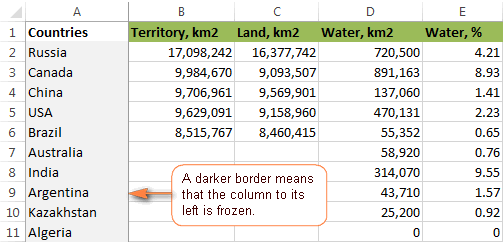
Excel دىكى بىر قانچە ئىستوننى قانداق توڭلىتىش كېرەك
ئەگەر بىر بەتتە بىردىن كۆپ ئىستوننى قۇلۇپلىماقچى بولسىڭىز ، بۇ ئۇسۇلنى داۋاملاشتۇرۇڭ:
- توڭلاتماقچى بولغان ئاخىرقى ئىستوننىڭ ئوڭ تەرىپىدىكى ئىستوننى تاللاڭ. مەسىلەن ، ئالدىنقى 3 ئىستوننى (A - C) توڭلاتماقچى بولسىڭىز ، پۈتۈن ئىستون D ياكى D1 كاتەكچىسىنى تاللاڭ.
ئېسىڭىزدە بولسۇنكى ، توڭلىتىلغان تۈۋرۈكلەر ھەمىشە سول تەرەپتىكى ئەڭ كۆپ ئىستون (A) دىن باشلىنىدۇ ، بىر نەچچە ئىستوننى ۋاراقنىڭ ئوتتۇرىسىغا قۇلۇپلاش مۇمكىن ئەمەس.
- ھازىر ، تۆۋەندىكىگە ئەگىشىڭ ئاللىبۇرۇن تونۇش بولغان يول ، يەنى بەتكۈچنى كۆرۈش & gt; توڭلىتىش تاختىسى & gt; ۋە يەنە توڭلىتىش تاختىسى .
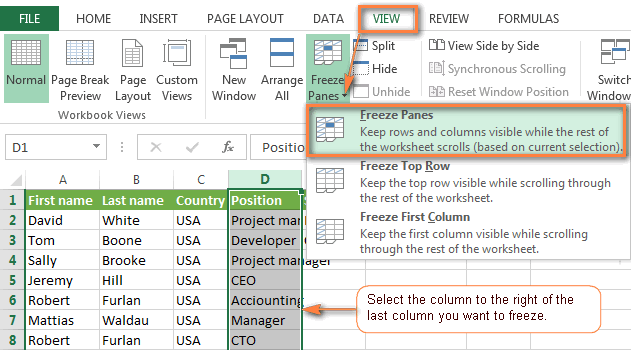
ئەسكەرتىش. قۇلۇپلىماقچى بولغان بارلىق ئىستونلارنىڭ مۇزلىغان ۋاقىتتا كۆرۈنگەنلىكىنى جەزملەشتۈرۈڭ. بەزى ئىستونلار بولسانەزەردىن قارىغاندا ، ئۇلارنى كېيىن كۆرەلمەيسىز. تېخىمۇ كۆپ تەپسىلاتلارنى Excel دىكى يوشۇرۇن ئىستونلاردىن قانداق ساقلىنىشنى كۆرۈڭ. چاتاق يوق ، سىز ھەمىشە ئۈستى قۇر ۋە بىرىنچى ئىستوندىن باشلىسىڭىز ، بۇنى قىلالايسىز. سىز توڭلاتماقچى بولغان ئەڭ ئاخىرقى ئىستوننىڭ. توڭلىتىش تاختىسى ئاستىدىكى توڭلىتىش تاختىسى :
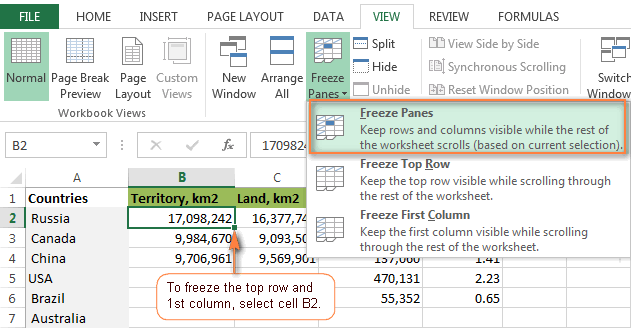
ئوخشاش ئۇسۇلدا ، سىز خالىغان Excel تاختىسىنى خالىغانچە توڭلىتالايسىز. مەسىلەن ، ئالدىنقى 2 قۇر ۋە 2 ئىستوننى قۇلۇپلاش ئۈچۈن ، C3 كاتەكچىسىنى تاللايسىز. 3 قۇر ۋە 3 ئىستوننى ئوڭشاش ، D4 كاتەكچىسىنى تاللاڭ. تەبىئىيكى ، قۇلۇپلانغان قۇر ۋە ستون سانىنىڭ ئوخشاش بولۇشى ناتايىن. مەسىلەن ، 2 قۇر ۋە 3 ستوننى توڭلىتىش ئۈچۈن ، سىز قايسى كاتەكچىنى پەرەز قىلىڭ؟ ئوڭ ، D3 :)
Excel دىكى تاختاينى قانداق توڭلىتىش كېرەك> گۇرۇپپا ، ھەمدە توڭلىتىش تاختىسىنى & gt; توڭلاتقۇنى چېكىڭ.
بايا كۆردىڭىز ، Excel دىكى توڭلىتىش تاختىسى ئورۇنداش ئەڭ ئاسان ۋەزىپىلەرنىڭ بىرى. قانداقلا بولمىسۇن ، مىكروسوفتتا دائىم كۆرۈلىدىغاندەك ، يەنە نۇرغۇن ئىشلار بارماتورنىڭ ئاستىدا. تۆۋەندىكىسى ئۆڭكۈر ، ئاسارە-ئەتىقىلەر ۋە بىر كۆرسەتمە.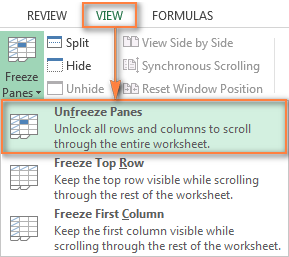
ئۆڭكۈر: Excel تاختىسىنى توڭلاتقاندا يوشۇرۇن قۇر / ستونلارنىڭ ئالدىنى ئېلىڭ ئېھتىياتسىزلىقتىن ئۇلارنىڭ بەزىلىرىنى يوشۇرۇڭ ، نەتىجىدە ، سىز بۇ يوشۇرۇن تاختىنى كېيىن كۆرەلمەيسىز. بۇنىڭدىن ساقلىنىش ئۈچۈن ، سىز قۇلۇپلىماقچى بولغان بارلىق قۇر ۋە / ياكى ستونلارنىڭ توڭلىغان ۋاقىتتا كۆزىنىڭ ئىچىدە ئىكەنلىكىنى جەزملەشتۈرۈڭ.
مەسىلەن ، ئالدىنقى ئۈچ قۇرنى توڭلىتىشنى ئويلايسىز ، ئەمما 1-قۇر ھازىر تۆۋەندىكى ئېكراندا كۆرسىتىلگەندەك. نەتىجىدە ، 1-قۇر كېيىن كۆرۈنمەيدۇ ، ئۇنىڭغا ئۆرلىيەلمەيسىز. شۇنداقتىمۇ ، سىز يەنىلا يا ئوق كۇنۇپكىلىرى ئارقىلىق يوشۇرۇن توڭلىتىلغان قاتاردىكى كاتەكچىلەرگە يېتەلەيسىز. 28>
ماڭا ئىشەنمەمسىز؟ ئاندىن A1 كاتەكچىسىنى ياكى ئۈستىدىكى كۆرۈنگەن قۇر ياكى سول تەرەپتىكى كۆرۈنگەن ئىستون نى تاللاڭ ، توڭلىتىش تاختىسى نى چېكىپ نېمە ئىش بولغانلىقىنى كۆرۈڭ.
مەسىلەن ، ئالدىنقى 3 قۇر كۆرۈنمەي تۇرۇپ 4-قۇرنى تاللىسىڭىز (يوشۇرۇن ئەمەس ، پەقەت دومىلاتقۇچنىڭ ئۈستىدە) ۋە توڭلىتىش تاختىسى نى باسسىڭىز ، نېمىلەرنى كۈتىسىز؟ ئەڭ ئېنىقكى ، 1 - 3 قۇرلار مۇزلاپ كېتەمدۇ؟ ياق! Microsoft Excel باشقىچە ئويلايدۇ ، تۆۋەندىكى ئېكران رەسىمى نۇرغۇنلىغان مۇمكىن بولغان نەتىجىلەرنىڭ بىرىنى كۆرسىتىپ بېرىدۇ:
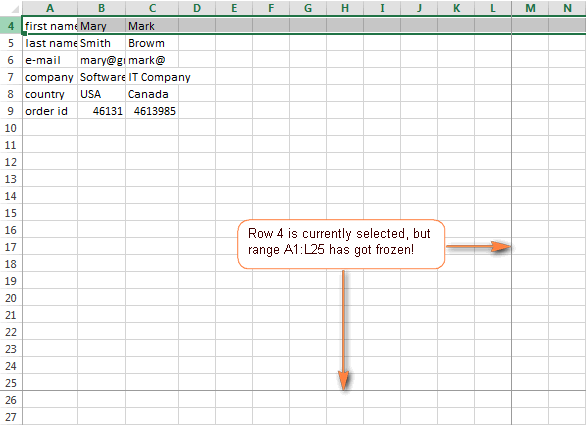
شۇڭا ، ئېسىڭىزدە تۇتۇڭ ، قۇلۇپلىماقچى بولغان تاختاي ،ھەر ئىككى قۇر ۋە ستون ھەر ۋاقىت كۆزدە تۇتۇلۇشى كېرەك. قۇر ۋە قۇلۇپلانغان ئىستونلارنىڭ ئوڭ تەرىپىدە شەكىل ۋە ئازراق ئىجادچانلىقنىڭ ياردىمىدە ئۇنى ئىشلىتىپ باقسىڭىز بولىدۇ :)

بۇلارنىڭ ھەممىسى بۈگۈن ئۈچۈن ، رەھمەت سىزگە ئوقۇش!
- توڭلاتماقچى بولغان ئاخىرقى ئىستوننىڭ ئوڭ تەرىپىدىكى ئىستوننى تاللاڭ. مەسىلەن ، ئالدىنقى 3 ئىستوننى (A - C) توڭلاتماقچى بولسىڭىز ، پۈتۈن ئىستون D ياكى D1 كاتەكچىسىنى تاللاڭ.
- توڭلىماقچى بولغان ئاخىرقى قۇرنىڭ ئاستىدىكى قۇرنى تاللاشتىن باشلاڭ. 13>.

